
ahci模式安装系统,AHCI模式安装系统的详细指南
时间:2024-11-17 来源:网络 人气:
AHCI模式安装系统的详细指南

随着计算机硬件技术的不断发展,SATA硬盘逐渐取代了IDE硬盘,成为主流的存储设备。AHCI(Advanced Host Controller Interface)模式作为一种更高级的硬盘控制方式,能够更好地发挥SATA硬盘的性能。本文将详细介绍如何在AHCI模式下安装操作系统。
一、什么是AHCI模式?

AHCI模式是一种高级硬盘控制方式,它支持SATA硬盘的高级特性,如NCQ(Native Command Queuing,原生命令队列)和热插拔等。相比IDE模式,AHCI模式能够提供更高的传输速度和更好的性能。
二、为什么选择AHCI模式安装系统?

选择AHCI模式安装系统有以下几点优势:
提高硬盘性能:AHCI模式能够充分发挥SATA硬盘的性能,提高数据传输速度。
支持热插拔:AHCI模式支持硬盘的热插拔功能,方便用户在系统运行时更换硬盘。
支持S.M.A.R.T.:AHCI模式支持S.M.A.R.T.(Self-Monitoring, Analysis and Reporting Technology,自我监控、分析和报告技术)功能,可以实时监控硬盘的健康状况。
三、如何在AHCI模式下安装系统?

以下是在AHCI模式下安装操作系统的步骤:
准备安装盘:首先,需要准备一个包含操作系统安装文件的U盘或光盘。
设置BIOS:在电脑启动时,按下相应的键(如F2、Del等)进入BIOS设置界面。找到SATA/AHCI选项,将其设置为AHCI模式。保存设置并退出BIOS。
启动安装盘:将安装盘插入电脑,重启电脑。在启动过程中,按下相应的键(如F12、Esc等)选择从安装盘启动。
选择安装分区:在安装过程中,选择一个分区进行安装。如果需要,可以创建新的分区。
开始安装:按照提示完成安装过程。安装完成后,重启电脑。
四、注意事项
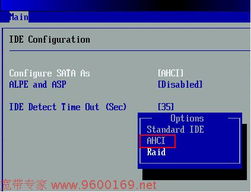
在AHCI模式下安装系统时,需要注意以下几点:
确保BIOS支持AHCI模式:在设置BIOS时,请确保电脑的BIOS支持AHCI模式。
安装驱动程序:部分操作系统可能需要安装AHCI驱动程序才能正常使用AHCI模式。
备份重要数据:在安装系统之前,请确保备份重要数据,以免数据丢失。
相关推荐
教程资讯
教程资讯排行











